
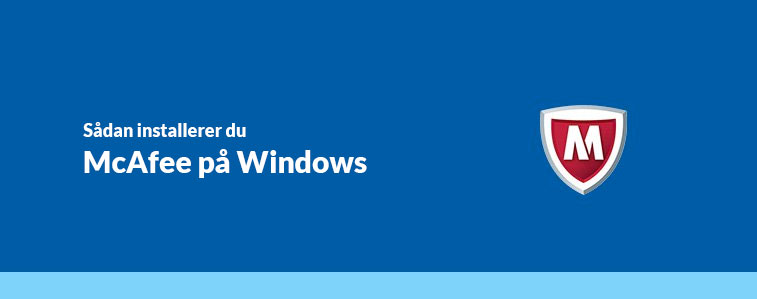
I denne vejledning vil vi vise dig hvordan du downloader og installerer McAfee på Windows.
McAfee kræver som minimum Windows XP eller nyere udgave.
Hvis du endnu ikke har registreret din licens til din McAfee konto, så skal du starte med at gøre dette ved at følge denne vejledning:
Sådan registrerer du din McAfee licens
I denne vejledning har vi valgt at tage udgangspunkt i ”McAfee Antivirus Plus”. Vejledningen dækker over følgende produkter til Microsoft Windows:
McAfee Antivirus Plus
McAfee Internet Security
McAfee Internet Security Unlimited
McAfee Total Protection
McAfee LiveSafe
NB: Hvis du allerede har et antivirus program installeret, så skal du starte med at afinstallere dette inden du forsætter med denne vejledning!
1. Efter du har registreret licensen til din McAfee konto vil den automatisk hente programmet ned på din computer.
NB: Hvis du lavede registreringen en anden dag og først vælger at installere senere kan du altid tilgå installationsprogrammet via din McAfee konto ved at logge ind som anvist i registreringsguiden.
Som det allerførste popper et vindue frem, efter du har klikket på ”Installer på denne PC” eller hvis du henter programmet ned fra din McAfee konto. Dette er licensaftalen og du skal nu klikke på ”Acceptér og hent”.
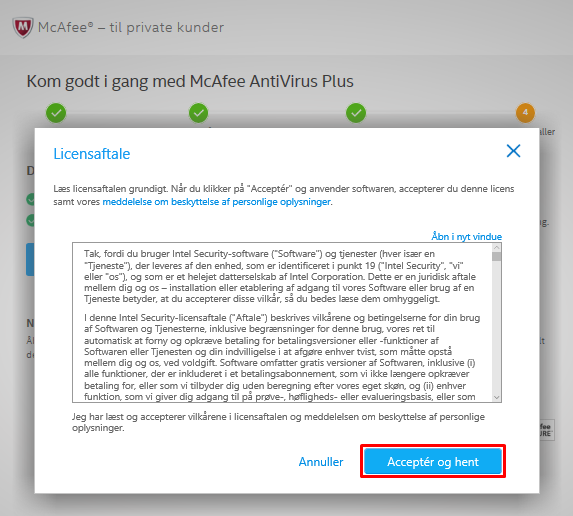
2. Hvis du anvender Microsoft Internet Explorer eller Edge, så vil du kunne køre installationsprogrammet så snart det er
hentet færdig ved at klikke på knappen ”Kør”. Hvis du anvender en anden browser, så skal du downloade installationsfilen som normalt og afvikle den fra din computer ved at dobbelt klikke på filen. Installationsprogrammet bliver nu hentet ned til computeren.
Ligeledes bliver der angivet et serienummer som du skal gemme, da du muligvis skal indtaste dette før du kan komme i gang.
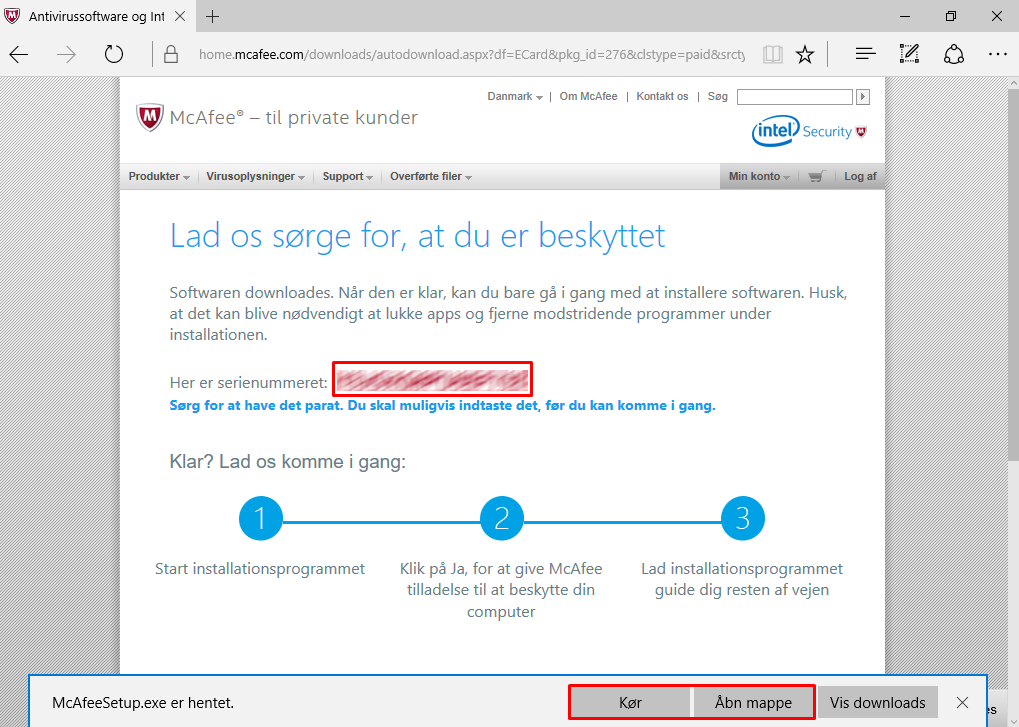
3. Hvis der dukker et sikkerhedsvindue op med teksten ”Vil du tillade, at følgende app foretager ændringer på din enhed?”. skal du klikke på knappen ”Ja” for at tillade at McAfee bliver installeret på din enhed.
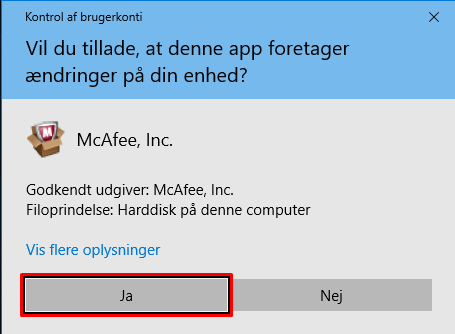
4. Du skal nu indtaste din mailadresse og adgangskode som du brugte til aktiveringen af dit McAfee produkt. Klik herefter på ”Næste”.
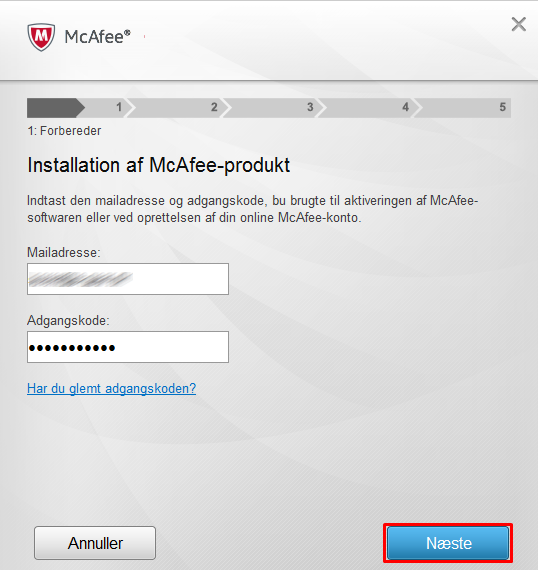
5. Som det næste skal du tage stilling til om du vil lave en ”Komplet (anbefalet)” installation eller ”Brugerdefineret” installation. Begge muligheder står dig selvfølgelig frit for, men vi har blot taget udgangspunkt i den første valgmulighed og du skal nu klikke på ”Næste”.
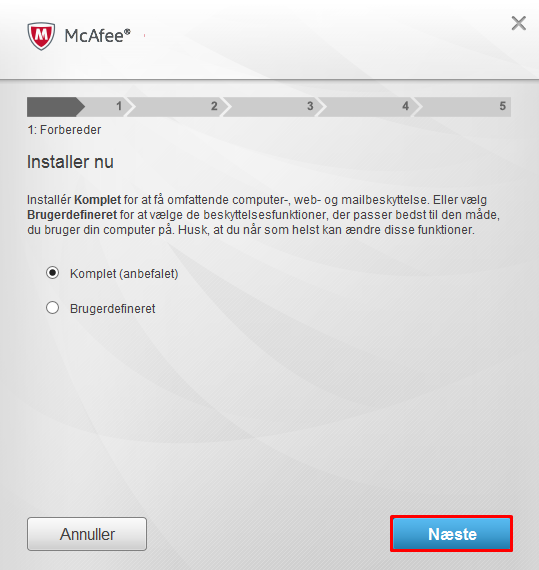
6. Programmet forbereder de sidste indstillinger før det begynder på selve installationen. Den skal nu downloade McAfee installationsfilerne.
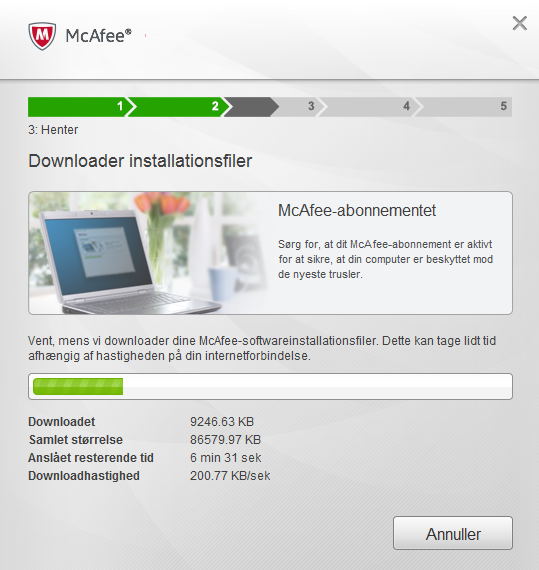
7. McAfee er nu ved at blive installeret på din enhed og dette kan godt tage lidt tid alt afhængig af din computers hastighed.
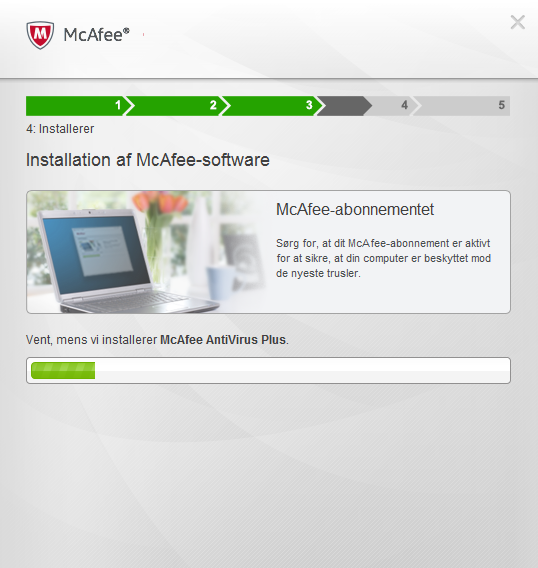
8. Installationen er nu gennemført og programmet er blevet installeret. Klik nu på ”Udfør”.
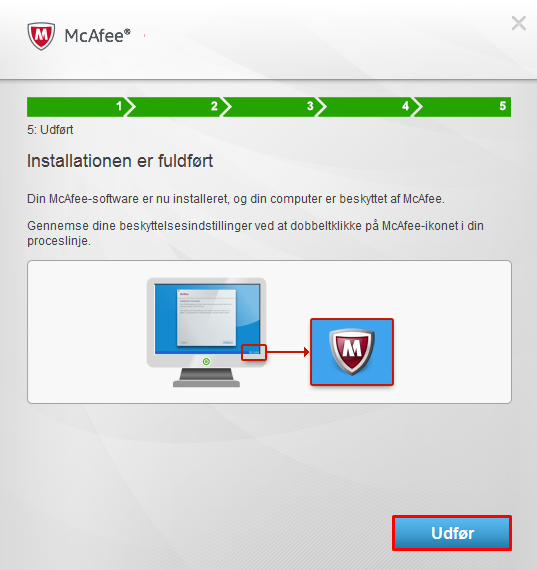
9. McAfee er nu tilgængeligt på din computer, rigtig god fornøjelse med dit produkt.
NB: Hvis du ønsker at se hvor mange dage du er beskyttet kan du gøre dette under fanen navigation som du finder i højre side af dit program. Herefter klikker du på ”Abonnement”.
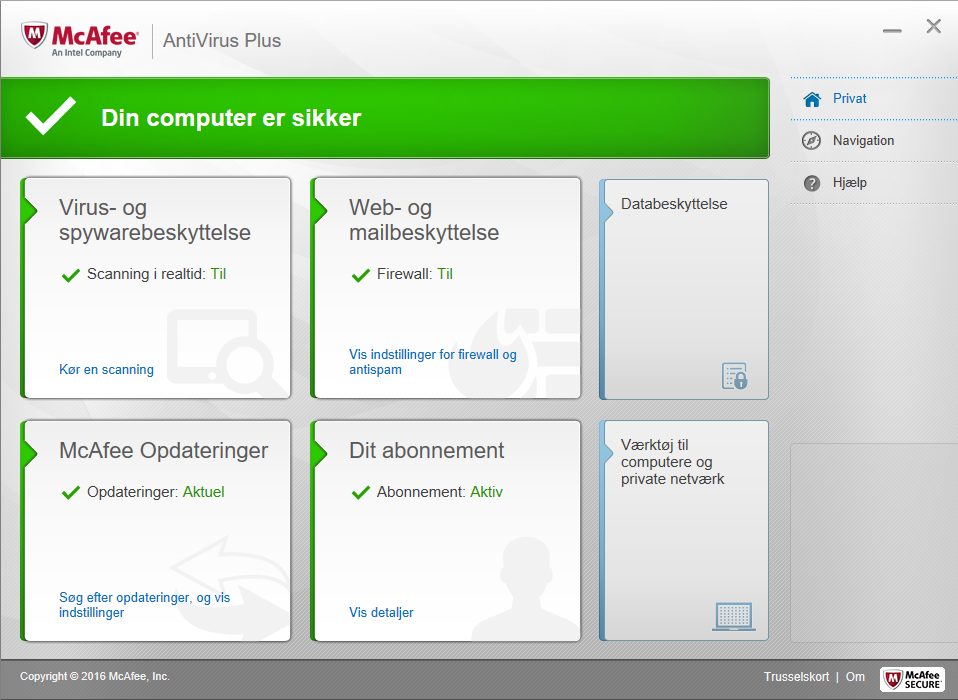
Hvis du har spørgsmål er du velkommen til at skrive til vores support som er: [email protected]












